Како вратити лаптоп на фабричка подешавања
У скоро 90% случајева, за почетнике корисника личних рачунара или лаптопа, уређаји почињу да раде спорије или се замрзавају. Људи покушавају сами да реше проблем тако што ће поново инсталирати оперативни систем како би вратили уређај у првобитно стање.

Међутим, да бисте извршили такву процедуру, морате добро разумети овај процес, иначе можете направити велики број озбиљних грешака, након чега ће лаптоп морати да се однесе у сервисни центар. Штавише, врло често постоје ситуације у којима је опрему потпуно немогуће обновити без замене унутрашњих компоненти.
Садржај чланка
Када да вратите лаптоп на фабричка подешавања
Најчешћи разлог за прибегавање стандардним подешавањима је замрзавање опреме или смањење њених перформанси. Ово се може догодити из више разлога, али најчешће је разлог за то што је чврсти диск препун. Да бисте решили овај проблем, само избришите непотребне датотеке и ослободите меморију уређаја. Да би систем функционисао што ефикасније, простор на хард диску мора бити најмање 65% слободан.
Важно! Ако уређај има два чврста диска, ни у ком случају се не препоручује пуњење диск јединице на којој је инсталиран оперативни систем.Овај диск је намењен искључиво за чување и коришћење системских датотека. Због тога би требало да инсталирате ОС на посебан диск, који има најмању количину меморије.
Међутим, врло често се дешава да је меморија лаптопа скоро празна, али и даље ради са великим кашњењима. Ово може бити због присуства вируса или због великог броја инсталираних програма. Са огромном акумулацијом датотека, ОС такође почиње да успорава. А да бисте ово решили, потребно је само да очистите меморију лаптопа. Поред тога, препоручује се и дефрагментација диска - ово ће очистити секторе диск јединице од непотребних датотека. Да бисте очистили систем, можете прибегавати посебним програмима који ће овај посао обавити што је брже и ефикасније могуће. Најпопуларнији програм за ово је ЦЦлеанер.
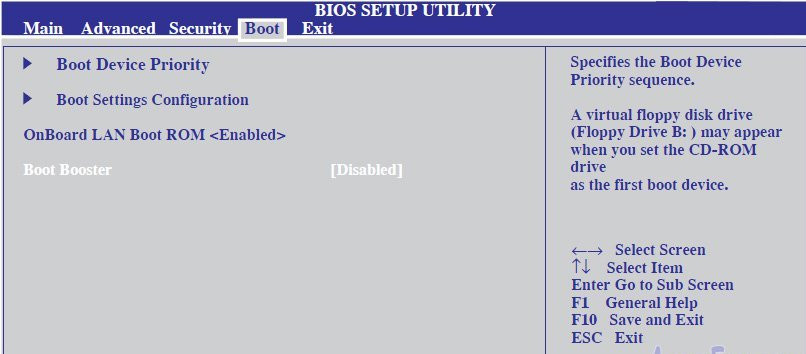
Са овим проблемима корисници враћају фабричка подешавања. Али, као што је постало познато, ово можете решити сами, без прибегавања тако озбиљним радњама. Штавише, у овом случају се чувају сва подешавања, инсталирани програми и датотеке.
Али постоје и озбиљнији проблеми у којима дефинитивно не можете без фабричких подешавања, најчешће су то:
- Присуство вируса у систему;
- Отказивање софтвера;
- Блокирање ОС;
- Поновно покретање лаптопа, или немогућност укључивања (могуће и због механичког оштећења његових компоненти);
- Грешке неискусних корисника, у којима ОС не може у потпуности да функционише;
Како вратити фабричка подешавања: методе
Да бисте извршили ове кораке, мора бити инсталиран лиценцирани ОС, иначе ће једноставно бити немогуће вратити се назад. То можете учинити самостално или уз помоћ стручњака.Али рад мајстора је, по правилу, ограничен само на замену ОС, а то има потпуно другачије последице.
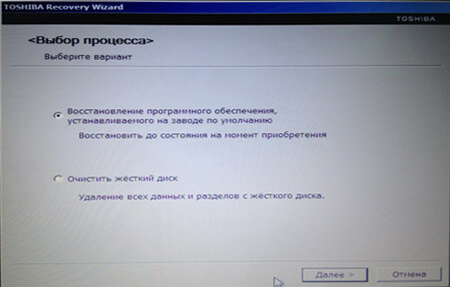
Ресетовање кроз параметре покретања је најједноставнији и најчешћи метод. Да бисте га користили, потребно је да следите ове кораке:
- Притиснемо дугме за напајање лаптопа, а истовремено почињемо да притискамо тастер Ф. Ако се појави прозор са натписом „Напредне опције за покретање“, то значи да је све урађено исправно;
- У истом прозору користите стрелице на тастатури да се спустите на неколико позиција и изаберите „Поправите рачунар“ помоћу тастера Ентер.
- Прозор са информацијама ће вас сада обавестити да почиње опоравак система. Ако је корисник претходно поставио лозинку, мораће да се унесе за потврду операције;
- Након неколико кратких корака, потребно је да изаберете вредност „Опције опоравка система“. Процес опоравка система ће почети све што треба да урадите је да сачекате да се опрема укључи;
- Све је спремно, ажурирамо драјвере и инсталирамо потребан софтвер.
Власници лиценцираних Виндовс ОС серије могу завршити процес много брже ако су претходно креирали тачке враћања. Међутим, имају их само напредни корисници који су добро упућени у ово. Да бисте се вратили на каснију вредност, потребно је да одете у одељак „Својства система“ - можете га пронаћи десним кликом на икону „Мој рачунар“. Затим морате да изаберете ставку „Заштита система“, у чијем прозору ће се појавити икона „Опоравак“ и потребно је да кликнете на њу.
Тамо можете креирати тачку враћања кликом на икону „Креирај“. То можете учинити у било ком тренутку, јер ће то у великој мери помоћи у случају могућих проблема у будућности.Поени се могу ажурирати свакодневно - захваљујући томе, разлике између система ће бити минималне.
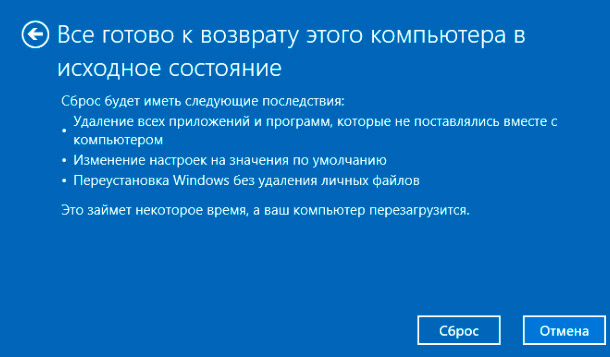
Када не можете да вратите лаптоп на фабричка подешавања
Ресетовање корисничких подешавања најчешће је немогуће када се инсталира нови оперативни систем. Због тога се брише партиција одговорна за одговарајуће ресетовање - то се може решити инсталационим дисковима, који се продају заједно са опремом. Али, ако такав диск недостаје, биће једноставно немогуће вратити се на стандардна подешавања, мораћете у потпуности да ажурирате оперативни систем. Неки произвођачи су озбиљно схватили овај проблем, због чега продају посебне дискове за опоравак.
Такође, неки модели лаптопа су заштићени од ажурирања подешавања. Не препоручује се самостално заобићи такав блок, јер може значајно погоршати ситуацију. Штавише, чак и ако се може форматирати, током ажурирања система могу се појавити озбиљни проблеми које само одговоран стручњак може да реши.




